|
介绍一款比较傻瓜式操作的软件:PhotoCollage
简单地说,就是拖拉点击就可以了(够傻瓜了吧?)。对于新手来说,不但处理美化图片会有较大帮助,而且操作非常简单。
首先,请下载此款软件,下载地址为:http://www.hlfjw.com/tb/soft/PhotoCollage.rar
大家也可以到我博客上面下载。在小N帮帮频道。
IE直接下载保存,快车或者迅雷亦可。然后解压。(这个过程不用我教了吧?)
接下来,请打开bin文件夹,双击“绿化”。(此款软件是绿色软件,免安装即可操作)
然后打开:PhotoCollage,即这个:

OK,这样算是打开软件界面了。接下来,小N演示一个比较简单的案例。
淘友们可以看到界面左边这里:

我的宝贝图片是放在F盘。那么,点击上图我用红笔圈出来的那个东东,打开--选择F盘中我放图片的路径。(同样道理,如果你的宝贝图片是放在D盘的某个文件夹,那你就依葫芦画瓢咯。 ) )
看下图:
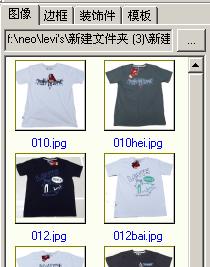
比如,我要编辑010.jpg这个图片,那么,双击它。大家便可以在右边的图片编辑板块看到010.jpg这个图片了,看图:
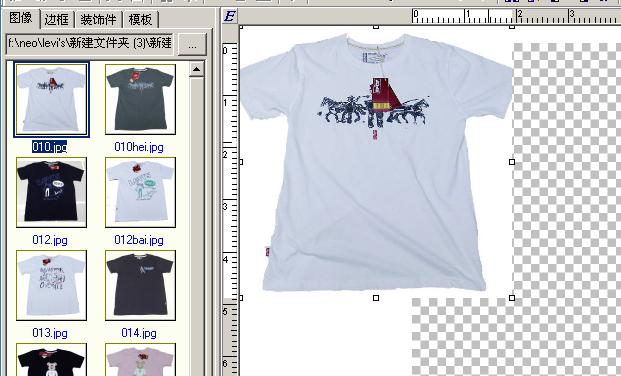
将鼠标移动到图片上面,按左键,便可自由拖曳图片在编辑板块中的位置,我将它拖到中间。并可以将图片任意拉大缩小,按住边缘或者四个角拖曳。
好了,我抛砖引玉一下:
点击“边框”,看图画红笔的部分:
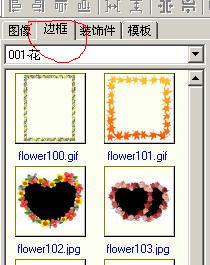
当然,你也可以在工具栏那里选,一样方便。
选择你心怡的边框(更多边框请可联系我)。因为只是示例,所以我随便选第一个。起抛砖引玉的作用。双击第一个边框。在右边编辑面板又看到啦。拖它吧。
大家看一下图:

真是郁闷呀,我的宝贝图片居然比边框还要大,没关系,拖,把它拖到可以套进去为止。(怎么拖不用我教吧?)看下图:

顺眼多了。。。这就是加边框的操作。
后面的“装饰件”,“模板”等也一样依葫芦画瓢,稍作介绍:这款软件备有各种精美背景图案、蒙板以及边框。可以任意选择背景,同时把多个图像放到背景上,对每个图像进行缩放、旋转、剪裁以及加边框等操作,然后用蒙板把这些图像、背景融合在一起,并添加文字说明,瞬间即可完成一幅靓丽的宝贝图片。它还是一个带有文件夹加密功能的图像浏览器,它可以轻松地加密您的文件夹,不让别人看到你的图像
|